VLCメディアプレーヤーの音楽プレイリストを作成および管理する方法
私のお気に入りのソフトウェアアプリ(software apps)の1つは、 VLCMediaPlayerです(Media Player)。私はそれがあなたがそれに投げたものをどのように再生するかが大好きで、特にそのプレイリスト機能も好きです。
あなたが流れの中にいるなら、仕事の面では、新しいMP3アルバム(MP3 album) または1つの新しい曲を始めるために常に停止しなければならないことほど悪いことはありません。(s nothing)複数のアルバムを同時にVLCPlayerにプリロードして、その処理を実行できるようにすると、はるかに便利です。
今日は、これらのプレイリストを設定および管理する方法を見ていきます。
VLCプレーヤーを開く(Opening Up VLC Player)
VLC Playerを初めて開くと、このような空のプレイリストが表示されます。
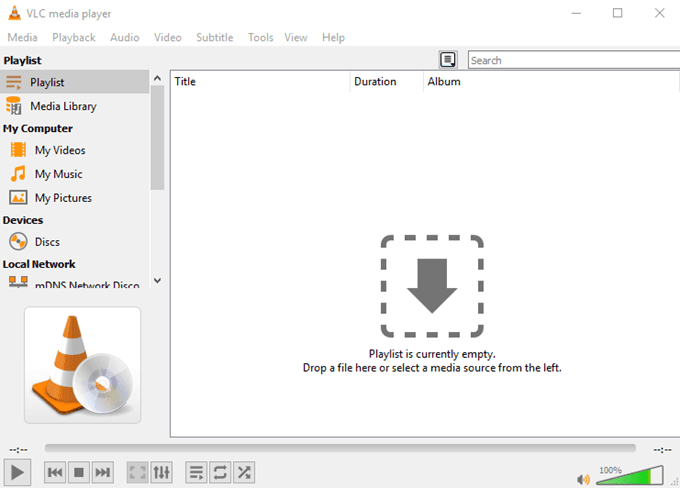
そうでない場合は、[表示]に移動し、[(View)プレイリスト(Playlist)]または[ドッキングされたプレイ(Docked Playlist)リスト]を選択します。プレイリストビュー(playlist view)が表示されます。
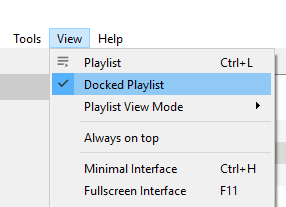
メインウィンドウに表示されているように、最初のオプションは、メディアファイルまたはフォルダ(file or folder)をウィンドウにドラッグすることです。これにより、メディアファイルが取得され、順番にロードされます。

はい、私はバックストリートボーイズ(Backstreet Boys)が好きです。私を判断しないでください。
または、左側のオプションを見て、再生するメディアを見つけることもできます。コンピューター上のメディア、またはポッドキャストやラジオなどのインターネットメディア。

実際には、トラックをロードする3番目の方法があります(ただし、Windowsのみ)。VLC Playerをインストールすると、以下に示すように、右クリックメニューに2つの新しいオプションが表示されます。

いずれかを選択(Choose one)すると、ハイライトしたトラックが自動的にVLCプレイリスト(VLC playlist)に追加されます。
2つの違いは、「VLCメディアプレーヤーのプレイリスト(Add to VLC media player’s Playlist)に追加」は、プレイリストの最後にトラックを追加し、前のトラックが終了したときに再生されることです。一方、 「Play with VLC media player」は、プレイリストの残りの部分を上書きし、強調表示されたトラックをすぐに再生します。
プレイリストの保存(Saving Playlists)
甘いセットアップを行っていて、同じプレイリストを何度も再構築したくない場合は、プレイリストを保存したい場合があります。
現在のプレイリストを保存するには、Media–>Save Playlist To Fileに移動します。

デフォルトでは、VLCプレーヤーはプレイリストを(VLC Player)XSPF形式(XSPF format)で保存しようとします。しかし、代わりにM3U形式を使用することをお勧めします。
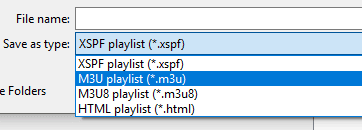
M3Uプレイリスト(M3U playlist)に名前を付け てコンピューターに保存したら、プレイリストをダブルクリックすると、 VLCプレーヤー(VLC player)に自動的に読み込まれ、再生が開始されます。
ただし、保存されたプレイリストは、基本的に各メディアファイルの場所を含むテキストファイルであるため、コンピューター上のこれらのメディアファイルの場所も記録します。そのため、コンピューター上のこれらのファイルの場所を移動したり、保存したプレイリストが別のコンピューターで機能することを期待したりすることはできません。そう(Otherwise)しないと、エラーメッセージが表示されます。

音楽を別の場所に移動する必要がある場合は、新しいフォルダを指す新しい保存済みプレイリストを再度作成する必要があります。
シャッフルとループ(Shuffling and Looping)
プレイリストをすべて設定したら、物事を少し揺さぶり、人生にランダムさを導入することを妨げるものは何もありません。(s nothing)
まず、メディアプレーヤーの下部にある最後の3つのコントロールは、プレイリストに関係しています。

左から右へ :
- 1つ目は、プレイリストのオンとオフを切り替えることです。
- 2つ目は、プレイリストをループすることです。プレイリストが終了すると、プレイリストが再開されます。
- 3つ目は、VLCプレーヤー(VLC Player)がプレイリストから次の曲をランダムに選択するためのものです。
曲を右クリックすると、 コンテキストメニュー(context menu)に並べ替えオプションも表示されます。

結論(Conclusion)
プレイリストは、実際には多くのメディアプレーヤーで見過ごされている機能です。人々は、一度に1つの曲または1つのアルバムをロードすることに満足していますが、そのように断片的にロードする必要はまったくありません。
Related posts
Quicktime vs VLC vs Plex –最高のメディアプレーヤーはどれですか?
WindowsMediaPlayerでMKVファイルを再生する方法
4 PCをStreaming Media Centerにするための4つの最良のプログラム
Music Streamingのための5 Best Spotify Alternatives
Emby vs Plex:あなたのためのBetter Media Serverはどれですか?
Instagramコレクションを作成および管理する方法
Discord Nitroとは何ですか?
Windows用の7つの最高の無料メディアプレーヤー
6 Best Online Paraphrasing ToolsからRewrite Textまで
Music愛好家のための8 Best Online Sequencers
VLC Media PlayerからGoogle Chromecastへのビデオをストリーミングする方法
6 Reasons AllTrails ProはAvid Hikersの価値があります
SpotifyとAppleMusic–価格、品質、プライバシーの比較
サーバーで音楽を再生するための3つの最高のパブリックディスコードボット
13 Best Microsoft Visioの代わりに
Animate Appsの6 Animate Photos Online Or
9 Best Discord Voice Changer Software(2021)
Signalを存在する中で最も安全なメッセージングアプリにする機能
Mobile、Laptop or PCのための最高のeBook Reader Software
3 Hiking AppsからFind Trails、Log Hikesまで、紛失しない
